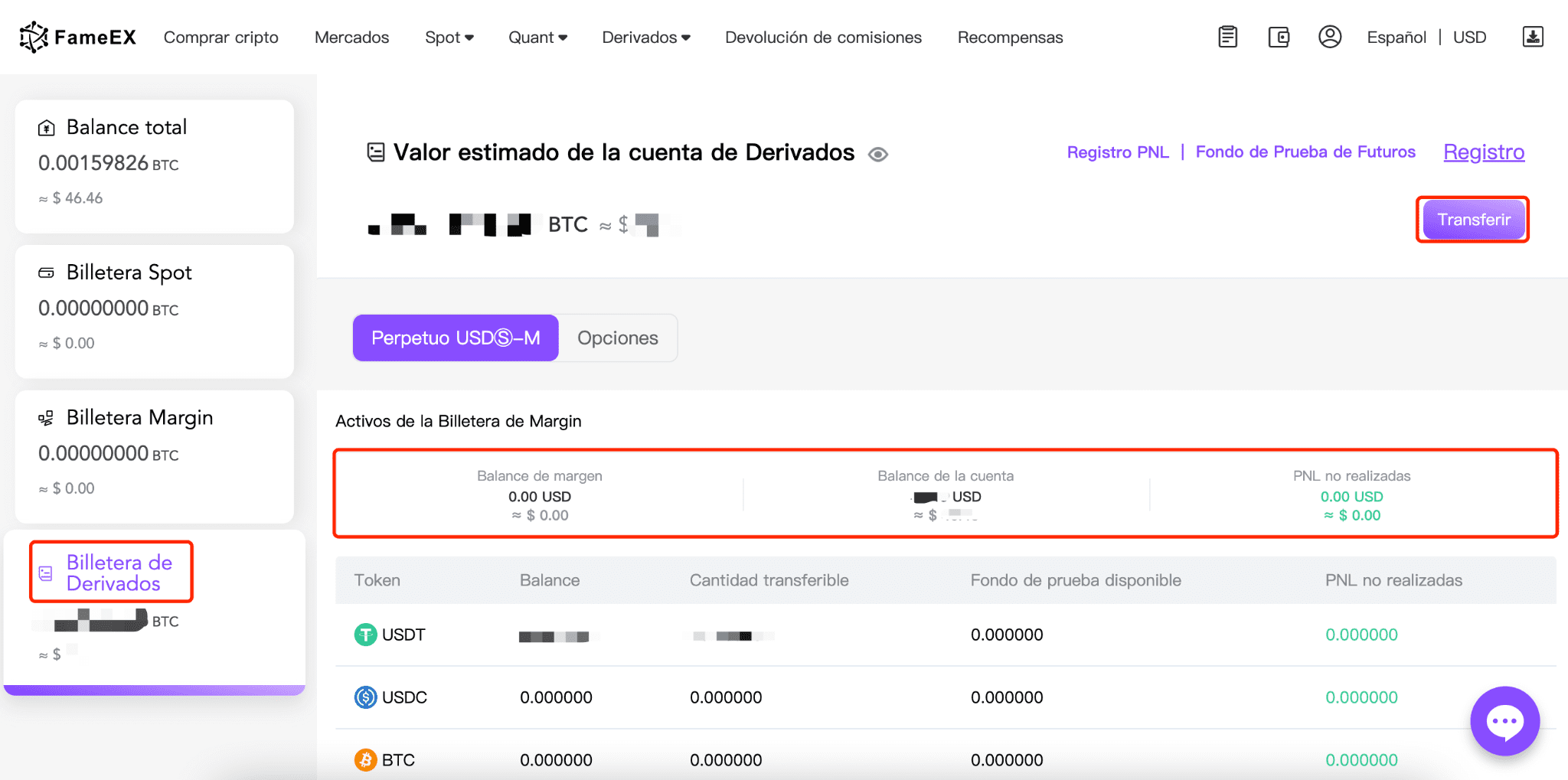Guía de futuros perpetuos USDⓈ-M (Web)
2023-08-23 01:32:311. Activar el trading de futuros
Inicia sesión en tu cuenta de FameEX y haz click en [Derivados] para ingresar a la página de trading de futuros perpetuos.

Si no tienes cuenta de futuros, haz click en [Activar]. Después de leer y comprender el Acuerdo de Trading de Futuros Perpetuos, selecciona He leído y acepto el Acuerdo de Trading de Futuros Perpetuos de FameEX y haz click en [Confirmar].
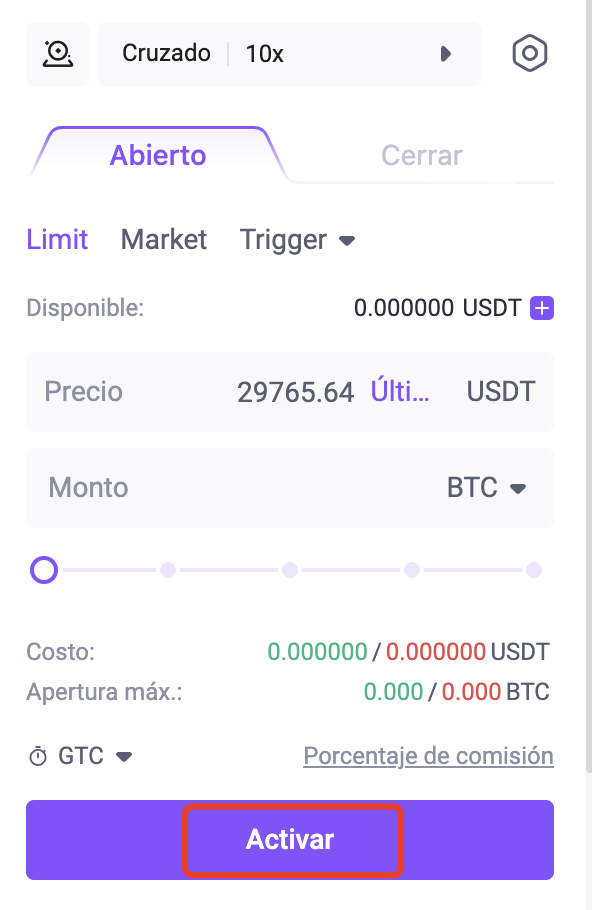
.png)
2. Seleccionar una zona de trading de futuros
El trading de futuros perpetuos en FameEX admite dos zonas de trading perpetuo: USDT y USDC. En la parte izquierda de la página de futuros, abajo de la sección Market, haz click en [USDT] o [USDC] para ingresar a la zona de trading de futuros correspondiente.
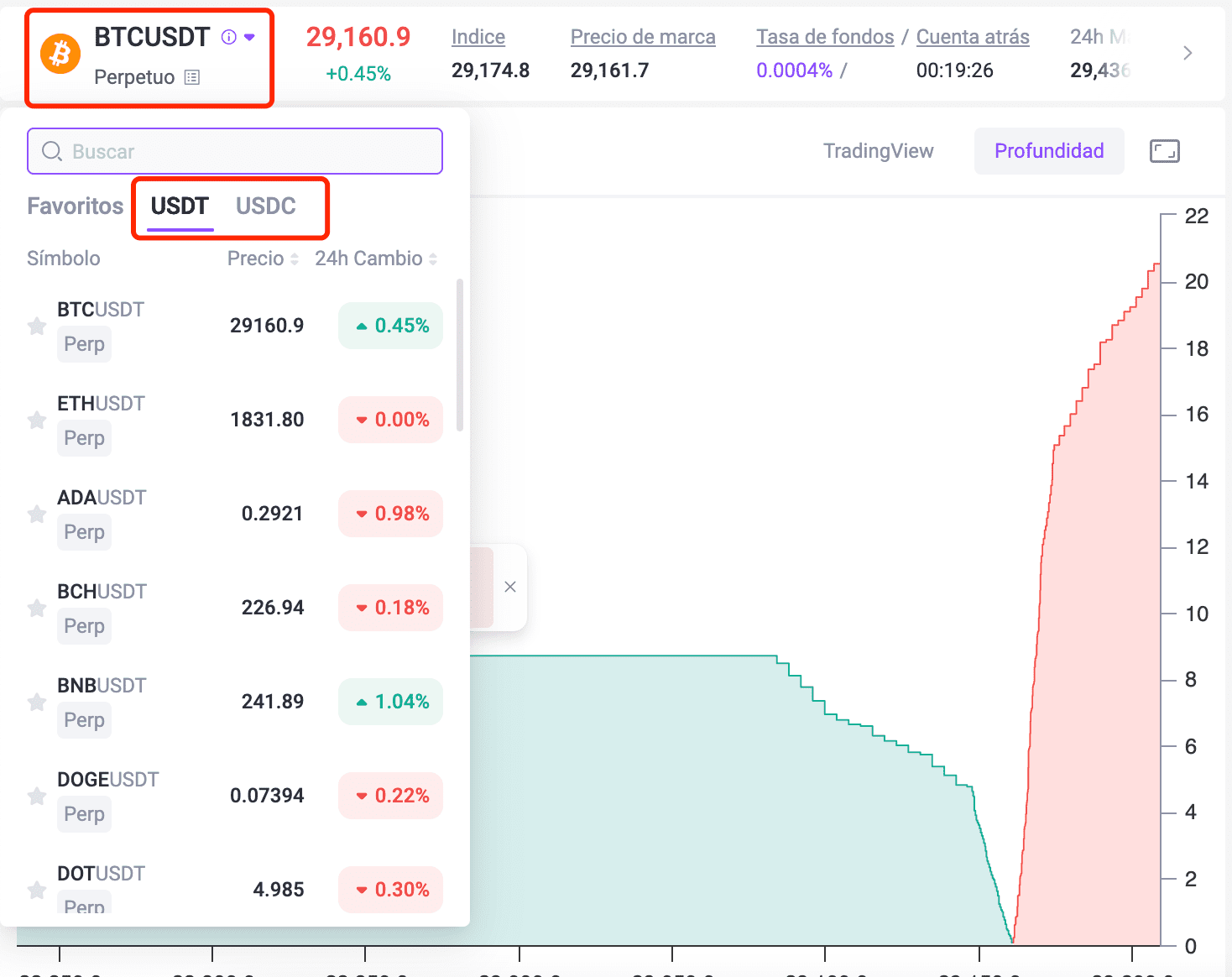
3. Seleccionar un modo de colateral
En la plataforma FameEX están disponibles tanto el modo de margen de moneda única como el modo de margen multimoneda. En la esquina superior derecha del panel de trading, haz click en [Modo de garantía] para seleccionar Margen de moneda única o Margen multimoneda según sea necesario.
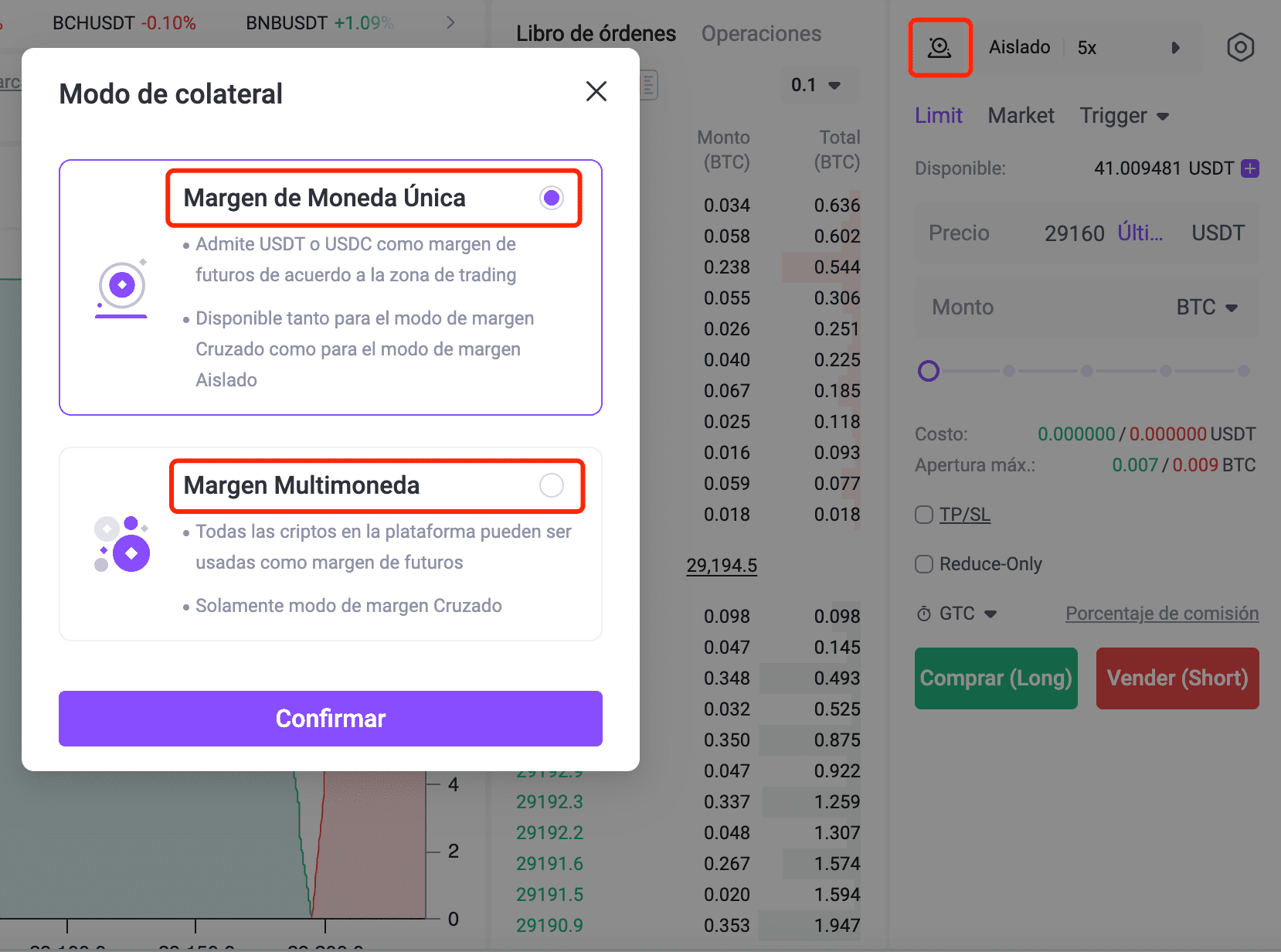
En el modo de margen de moneda única, están disponibles tanto el modo de margen cruzado como el de margen aislado. Por el contrario, el modo de margen multimoneda sólo admite el modo de margen cruzado. En el modo de margen aislado, si tienes órdenes abiertas o posiciones existentes, no se puede aplicar el modo de margen cruzado.

Si has seleccionado el modo [Aislado] para un símbolo específico pero no tienes órdenes abiertas o posiciones existentes bajo el modo de margen aislado, primero tendrás que cambiar el símbolo al modo de margen cruzado.
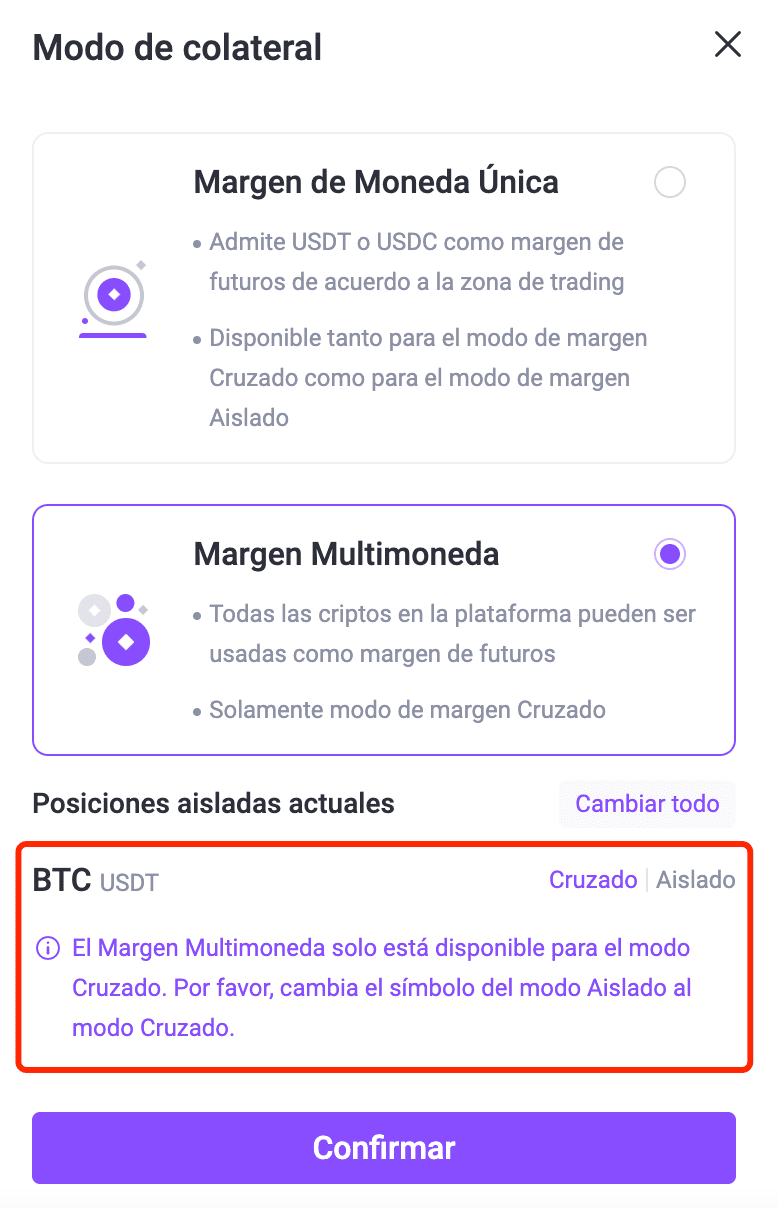
4. Seleccionar un modo de margen y ajusta el apalancamiento
FameEX ofrece dos modos de posición: cruzado y aislado. A la derecha del icono [Modo de Margen], haz click en [Cruzado] o [Aislado] para cambiar el modo de margen y ajustar el apalancamiento según tus necesidades.
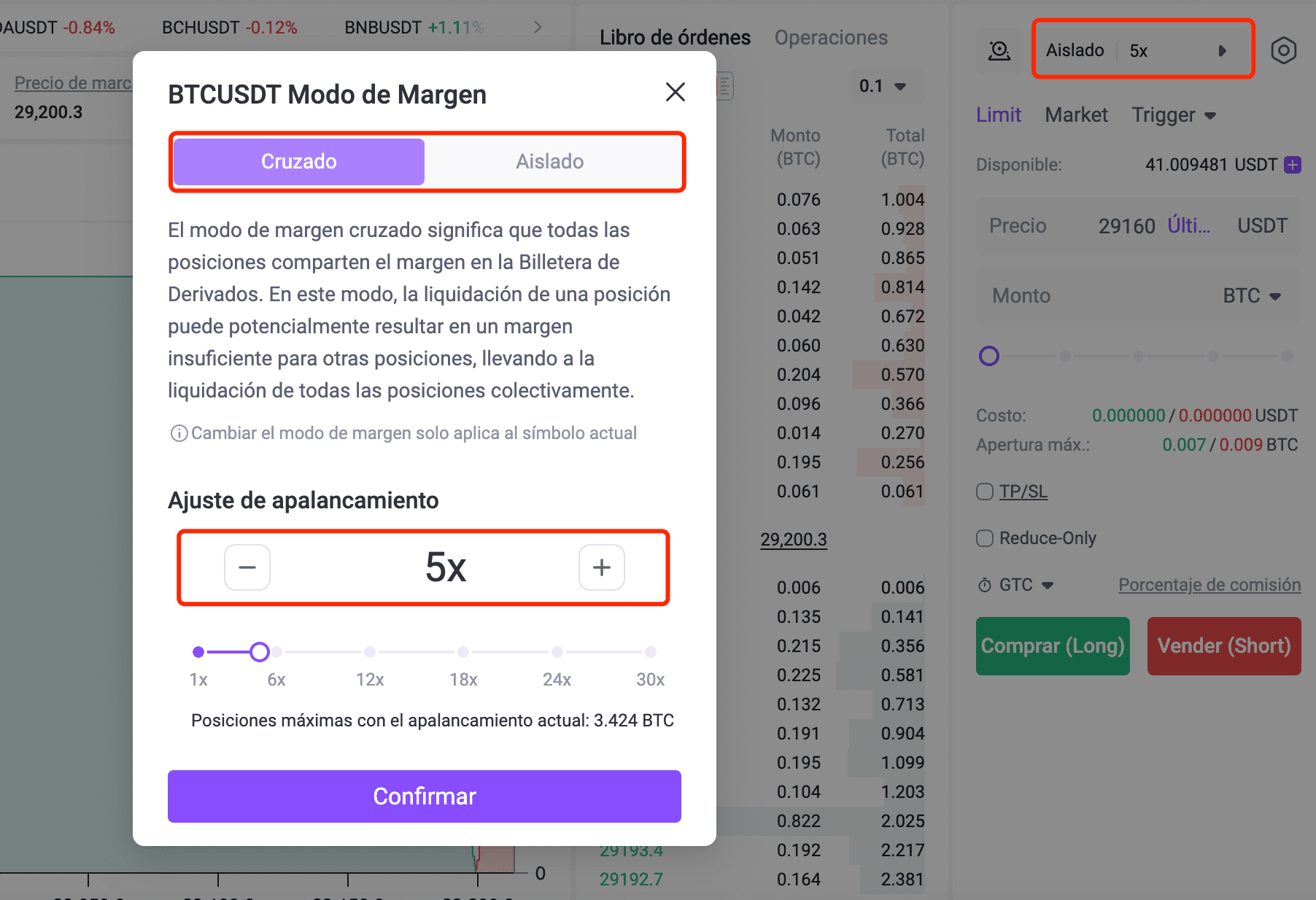
If you have open orders or existing positions for the current symbol, leverage cannot be adjusted.
5. Transferir
En el modo de margen multimoneda, las monedas admitidas por la plataforma pueden ser utilizadas como margen para el trading de futuros. Por el contrario, bajo el modo de margen de moneda única, de acuerdo con las diferentes monedas de cotización, sólo la moneda de cotización correspondiente puede ser usada como margen para el trading en una zona de trading específica. Por ejemplo, USDT puede ser utilizada como margen en USDT Perpetuo, mientras que USDC sirve como margen en USDC Perpetuo.
Haz click en el icono [Transferir], elige la dirección de la transferencia, selecciona las monedas y la cantidad y, a continuación, pulsa [Confirmar].
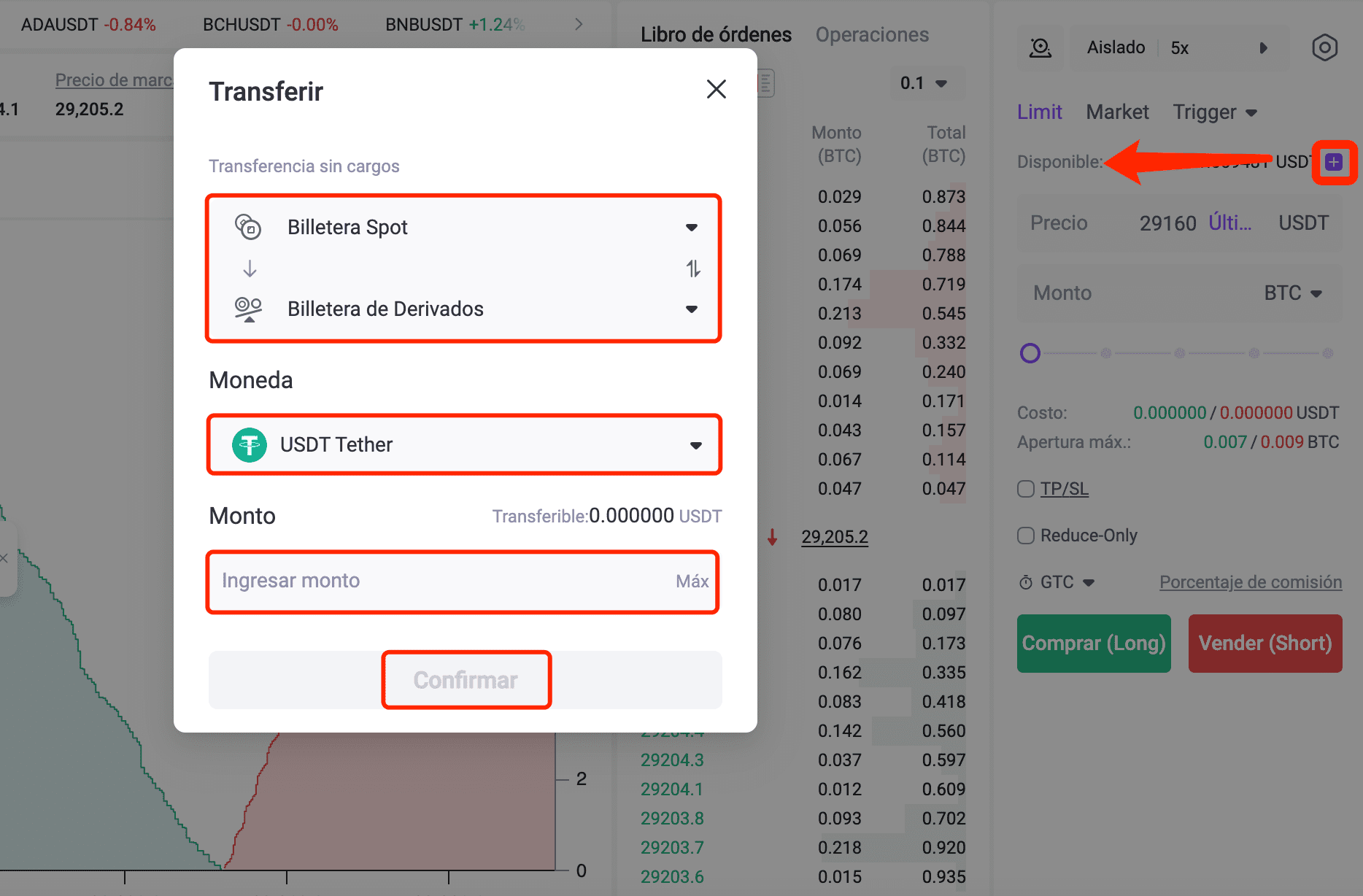
6. Seleccionar un modo de posición
FameEX ofrece dos modos de posición: hedge y one-way. Haz click en el icono en la esquina superior derecha, haz click en [Modo de posición] y selecciona Modo Hedge o Modo One-way.
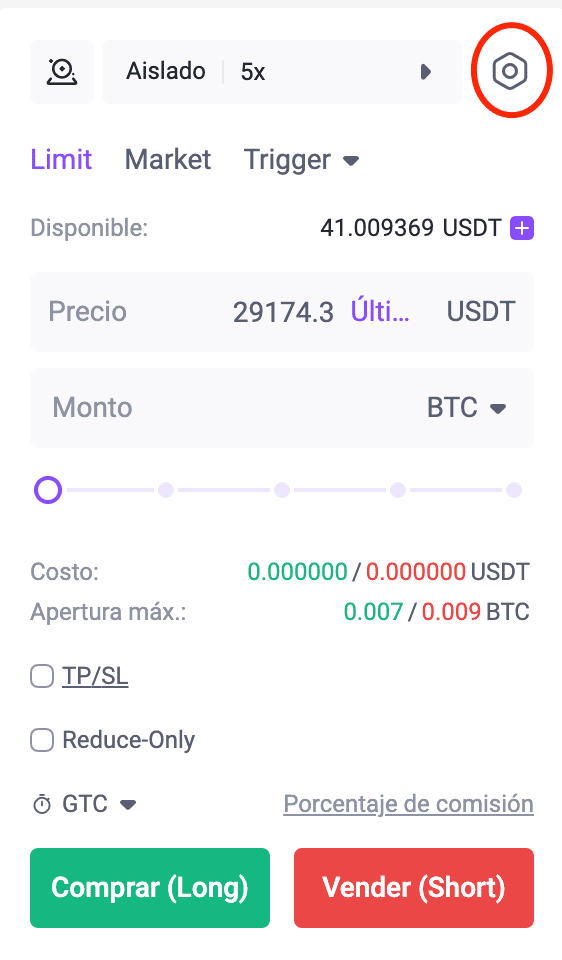
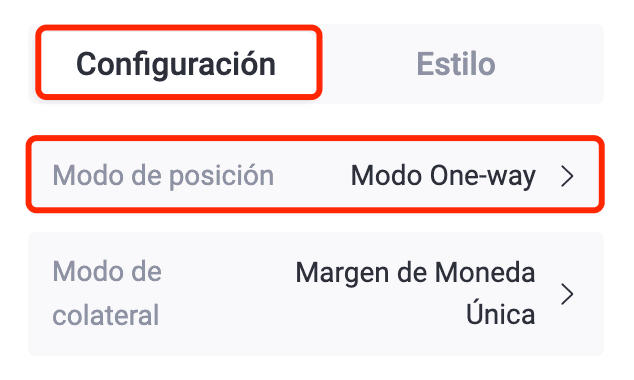
Si seleccionas el Modo Hedge, por favor, continúa leyendo 7. Coloca órdenes abiertas (Modo Hedge). Si seleccionas el Modo One-way, dirígete hacia abajo hasta 10. Abrir long y short (Modo One-way).
7. Colocar órdenes de apertura (Modo Hedge)
El modo hedge significa que puedes mantener simultáneamente posiciones long y short del mismo símbolo, donde las ganancias y las pérdidas no se compensan entre sí. En este modo, puedes cubrir los riesgos de posición en diferentes direcciones dentro del mismo símbolo. Cuando preveas un mercado alcista, selecciona [Abrir Long], y cuando preveas un mercado bajista, elige [Abrir Short]. Puedes colocar órdenes abiertas Limit, Market, Trigger, o Post Only (a continuación se utiliza USDT perpetuo como ejemplo).
7.1 Limit (Abrir Long): Selecciona [Limit] en la sección de Abrir e introduce el precio y el monto. Además, puedes seleccionar el TP/SL y el TIF. Una vez que hayas confirmado los detalles, pulsa [Abrir Long]. Después de colocar una orden, la orden limit sólo será ejecutada cuando las órdenes contrarias en el mercado coincidan con el rango de precios especificado.
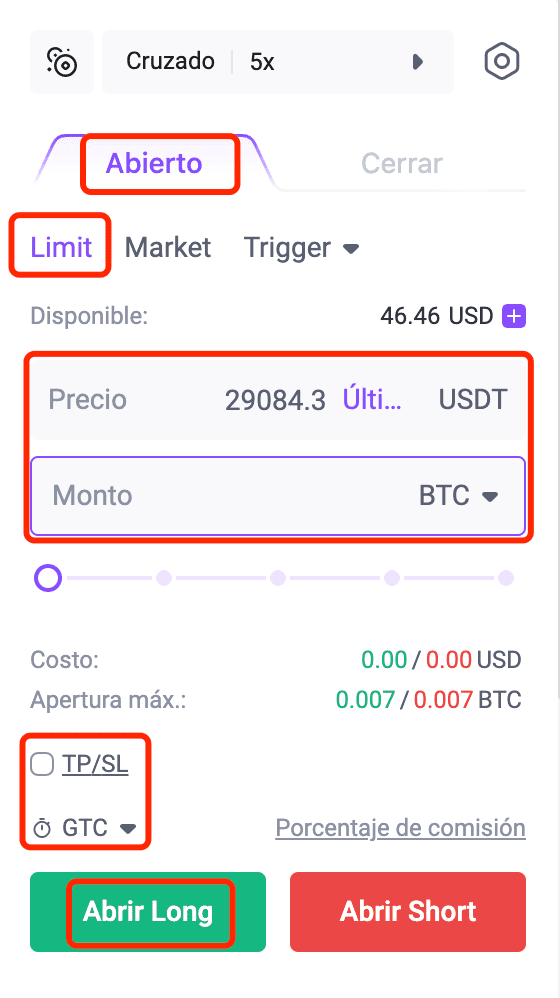
7.2 Market (Abrir Long): Selecciona [Market] en la sección de Abrir e introduce el monto. Además, puedes seleccionar el TP/SL y el TIF. Una vez que hayas confirmado los detalles, pulsa [Abrir Long]. Después de colocar una orden, la orden de mercado será ejecutada al mejor precio del mercado actual.
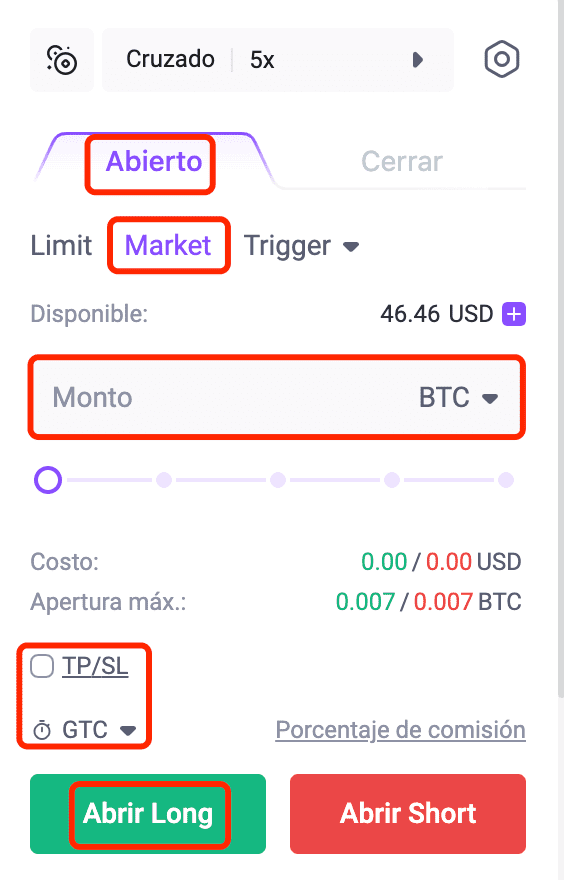
7.3 Trigger (Abrir Long): Selecciona [Trigger] en la sección de Abrir e introduce el precio de activación, el precio de la orden y el monto. Además, puedes seleccionar el TP/SL y el TIF. Una vez que hayas confirmado los detalles, pulsa [Abrir Long]. Después de colocar una orden, la orden de activación será colocada si el precio de mercado alcanza la condición de activación.
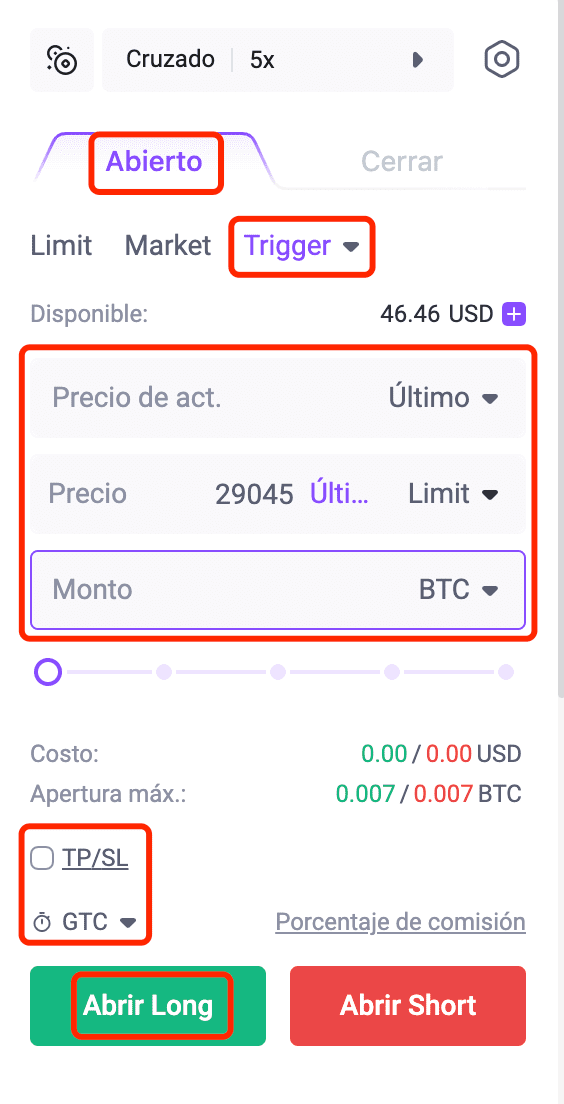
Post Only (Abrir Long): Selecciona [Post Only] en la sección de Abrir e introduce el precio y el monto. Además, puedes seleccionar el TP/SL. Una vez que hayas confirmado los detalles, pulsa [Abrir Long]. Después de colocar una orden, la orden post-only será añadida al libro de órdenes y no será ejecutada inmediatamente en el mercado. Al colocar una orden post-only, si la orden coincide con una orden existente, será cancelada, asegurando así que el usuario siempre actuará como Maker.
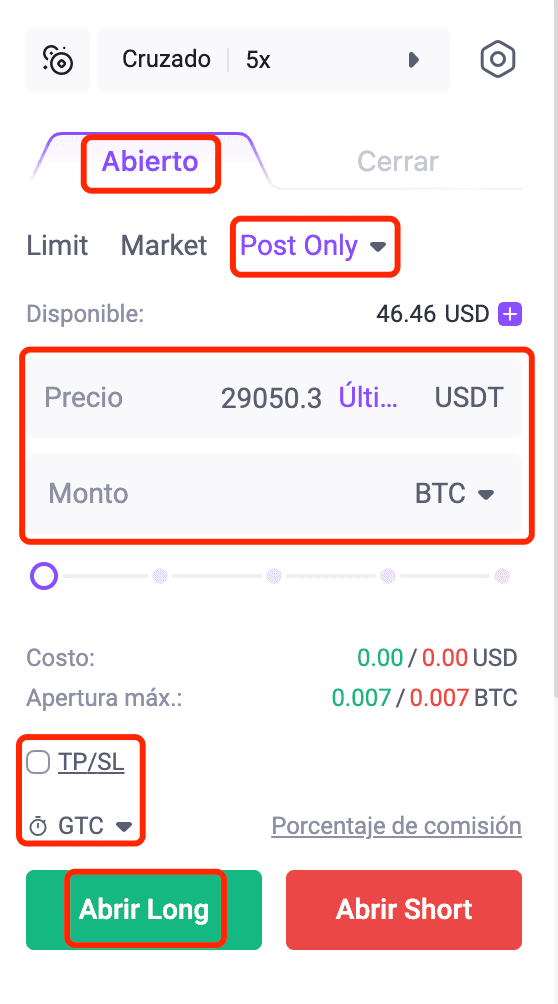
Nota: Cuando abres una posición con una orden TP/SL, el sistema colocará automáticamente la orden TP/SL una vez que la orden de apertura se haya ejecutado completamente. Puedes establecer sólo una orden TP o SL, así como establecer órdenes TP y SL simultáneamente.
8. Ver posiciones
Después de colocar órdenes abiertas, puedes realizar un seguimiento de tus órdenes ejecutadas fácilmente al acceder a la sección de Posiciones. Las órdenes no ejecutadas pueden ser vistas en la sección de Órdenes abiertas (ten en cuenta que puedes cancelar las órdenes antes de que sean emparejadas). Además, puedes ver tu historial de órdenes, el historial de operaciones y el historial de transacciones en esta página.
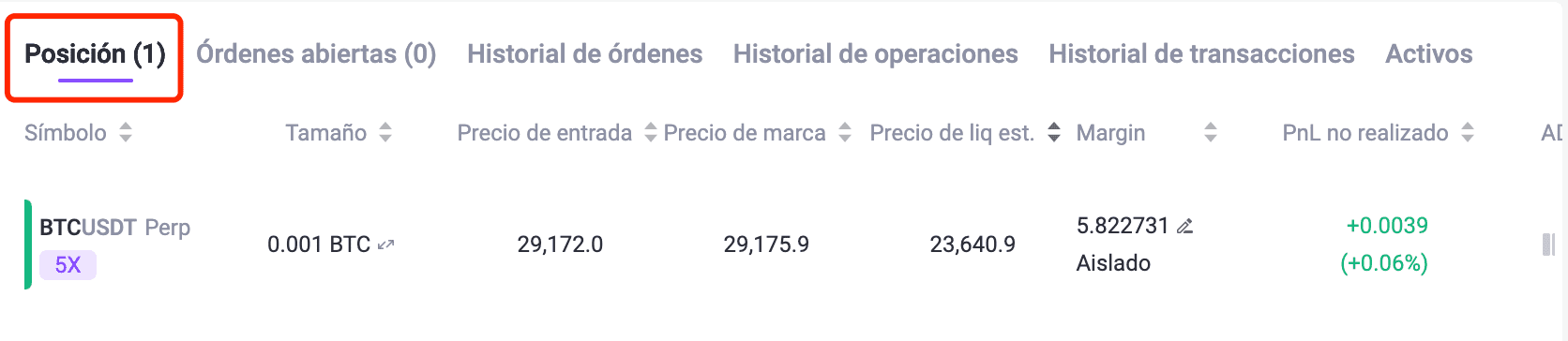
9. Colocar órdenes de cierre
Cuando colocas una orden de cierre en el modo hedge, puedes elegir entre varios tipos de orden, como Limit, Market, Trigger, o Post Only. Además, puedes hacer click en [Cierre rápido] y [Cerrar todo] en la sección Posiciones para cerrar tus posiciones.
9.1 Limit (Cerrar Long): Selecciona [Limit] abajo de la sección Cerrar e ingresa el precio y el monto. Luego, pulsa [Cerrar Long].
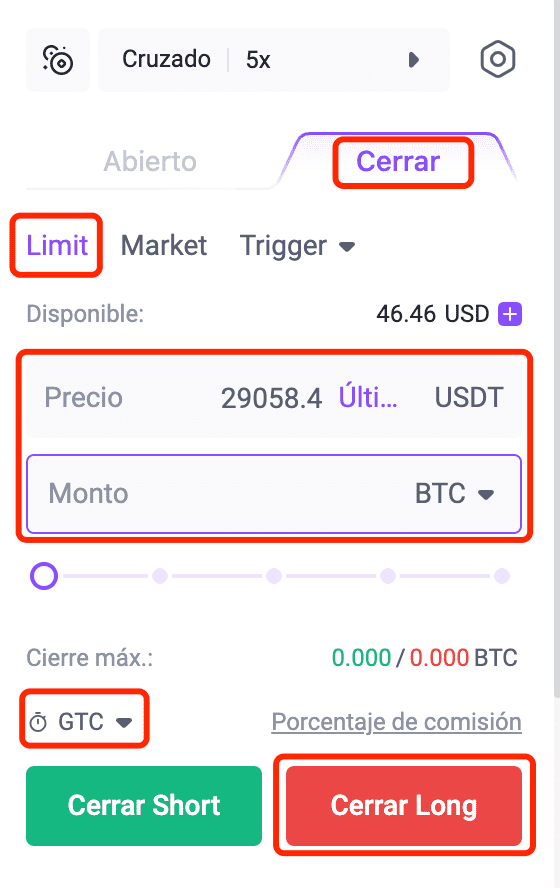
9.2 Market (Cerrar Long): Selecciona [Market] abajo de la sección Cerrar e ingresa el monto. Luego, pulsa [Cerrar Long].
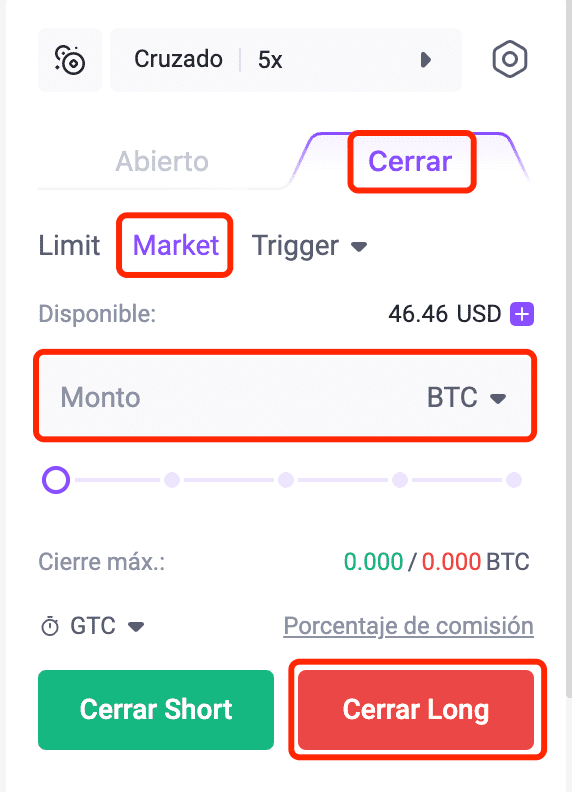
9.3 Trigger (Cerrar Long): Selecciona [Trigger] abajo de la sección Cerrar e ingresa el precio de activación, el precio de la orden y el monto. Después de tu confirmación, pulsa [Cerrar Long].
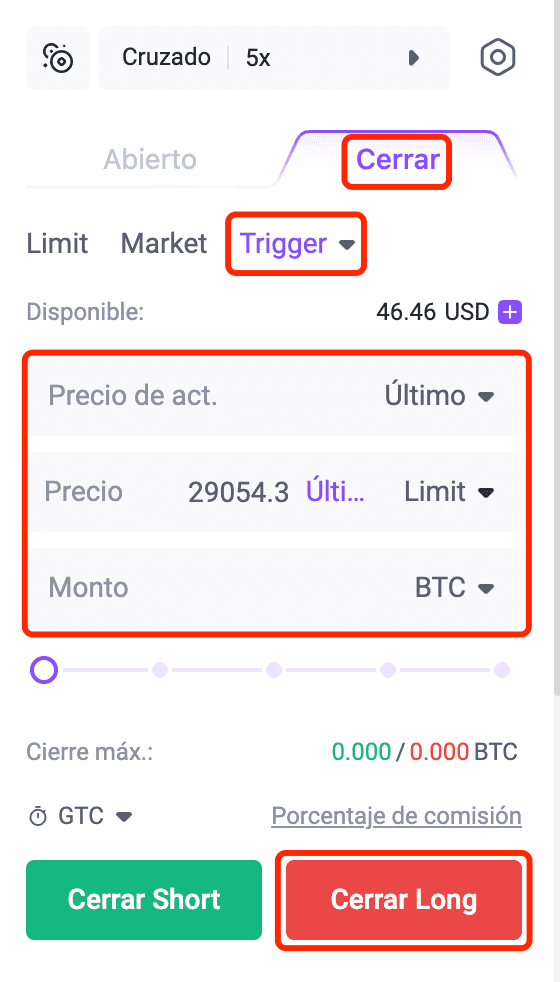
9.4 Post Only (Cerrar Long): Selecciona [Post Only] abajo de la sección Cerrar e ingresa el precio y el monto. Después de confirmar, pulsa [Cerrar Long].
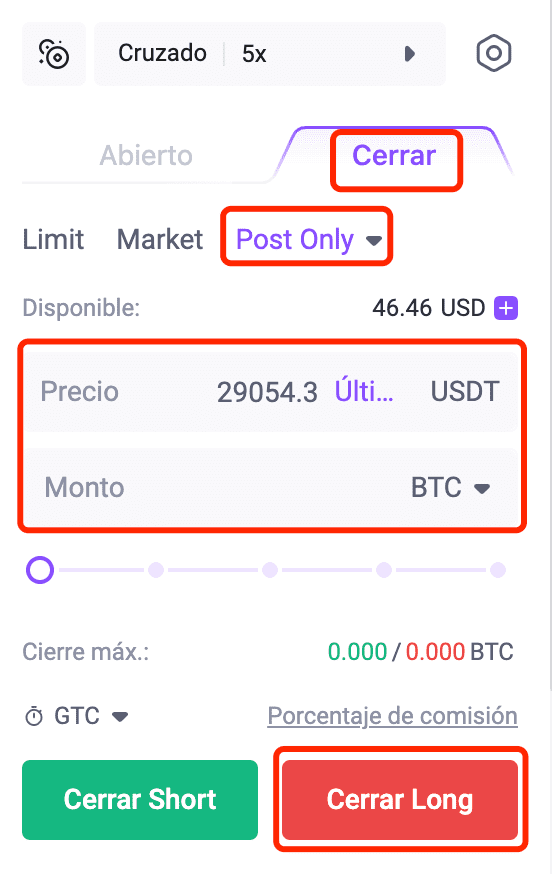
9.5 Cierre rápido (Cerrar Long): En la página Posiciones, introduce el monto al precio Limit o Market para cerrar tus posiciones por vía del Cierre rápido. Si decides cerrar posiciones al precio limit, asegúrate de que el precio de la orden se ajuste a tus expectativas.

9.6 TP/SL (Cerrar Long): En la página Posiciones, haz click en [TP/SL] para configurar las condiciones del take-profit y el stop-loss para la posición actual seleccionando Hedge TP/SL o One-way TP/SL.

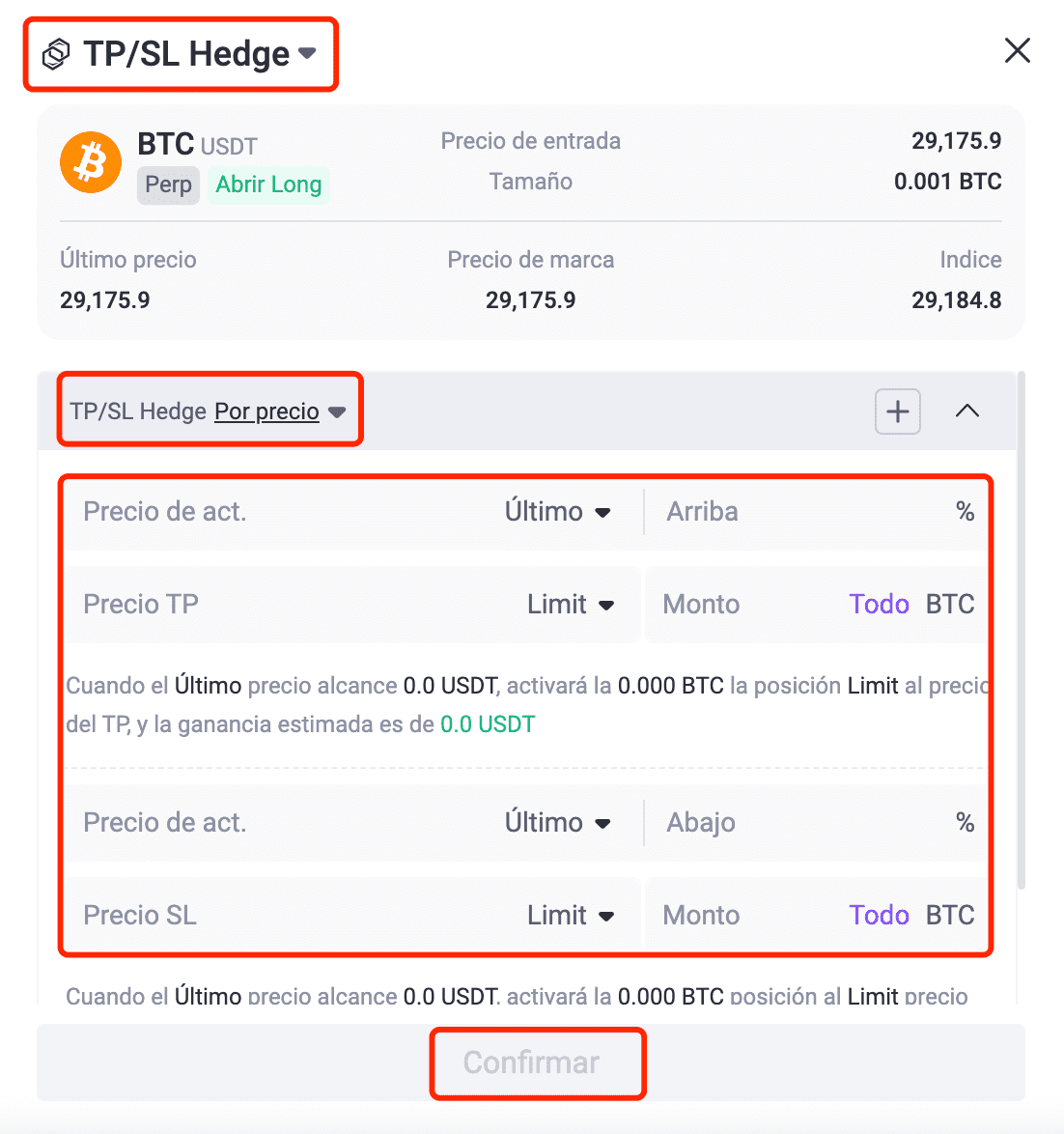
9.7 Cerrar todo: Después de hacer click en [Cerrar todo], el sistema cerrará todas tus posiciones al mejor precio de mercado. Además, todas las órdenes de cierre serán canceladas.

10. Abrir Long y Abrir Short (Modo One-way)
El modo one-way significa que sólo puedes mantener posiciones largas o cortas del mismo símbolo, donde las ganancias y las pérdidas se compensan mutuamente. En este modo, tienes la opción de utilizar un tipo de orden "Reduce-Only", que sólo le permite reducir tus posiciones existentes e impide la apertura de posiciones en la dirección opuesta. Cuando preveas un mercado alcista, selecciona [Comprar (Long)], y cuando preveas un mercado bajista, elige [Vender (Short)]. Tienes varios tipos de órdenes para elegir, incluyendo Limit, Market, Trigger, o Post Only (a continuación se utiliza USDT perpetuo como ejemplo).
10.1 Limit: En la página de trading, selecciona [Limit], e introduce el precio y el monto. Además, puedes seleccionar el TP/SL y el TIF. Tras la confirmación, pulsa [Comprar (Long)] o [Vender (Short)]. Después de colocar una orden, la orden limit sólo será ejecutada cuando las órdenes contrarias en el mercado coincidan con el rango de precios especificado.
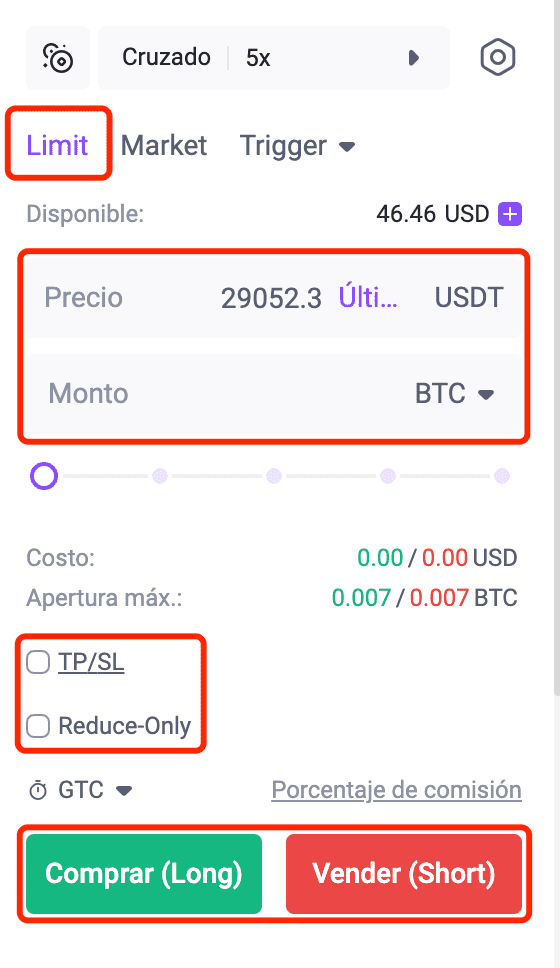
10.2 Market: En la página de trading, selecciona [Market] e introduce el monto. Además, puedes seleccionar el TP/SL y el TIF. Tras la confirmación, pulsa [Comprar (Long)] o [Vender (Short)]. Después de colocar una orden, la orden market será ejecutada al mejor precio del mercado actual.
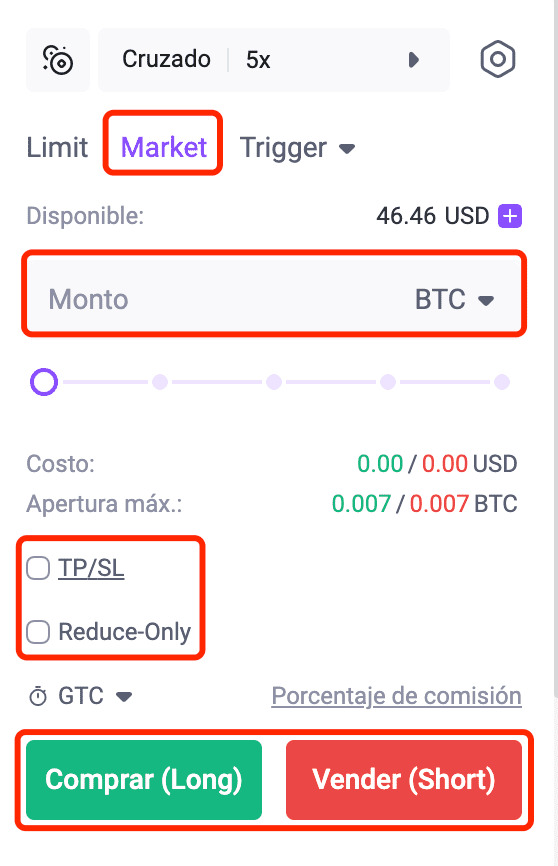
10.3 Trigger: En la página de trading, selecciona [Trigger] e introduce el precio de activación, el precio de la orden y el monto. Además, puedes seleccionar el TP/SL y el TIF. Una vez que hayas confirmado los detalles, pulsa [Comprar (Long)] o [Vender (Short)]. Después de colocar una orden, la orden de activación será colocada si el precio de mercado alcanza la condición de activación.
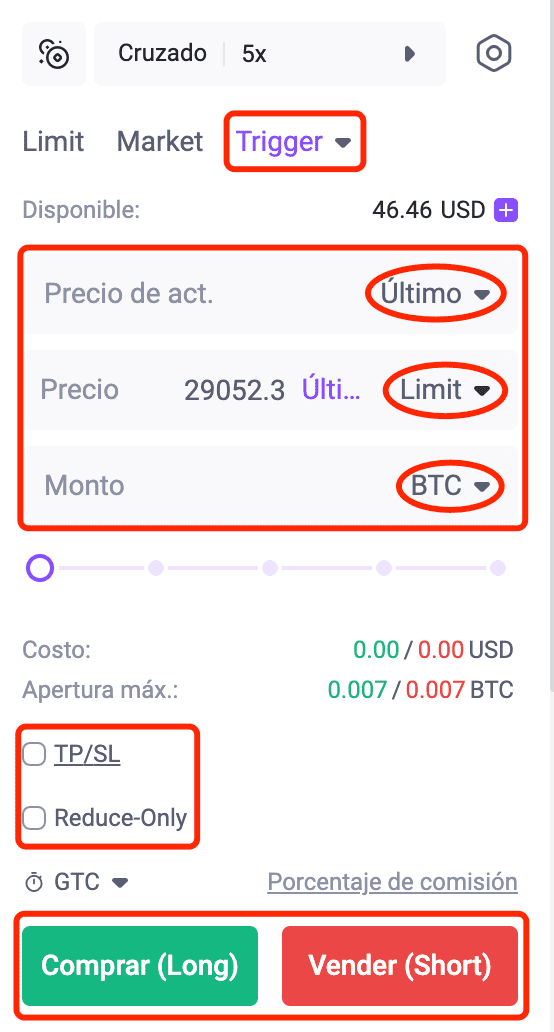
10.4 Post Only: En la página de trading, selecciona [Post Only] e introduce el precio y el monto. Además, puedes seleccionar el TP/SL. Una vez que hayas confirmado los detalles, pulsa [Comprar (Long)] o [Vender (Short)]. Después de colocar una orden, la orden post-only será añadida al libro de órdenes y no será ejecutada inmediatamente en el mercado. Al colocar una orden post-only, si la orden coincide con una orden existente, será cancelada, asegurando así que siempre actuarás como Maker.
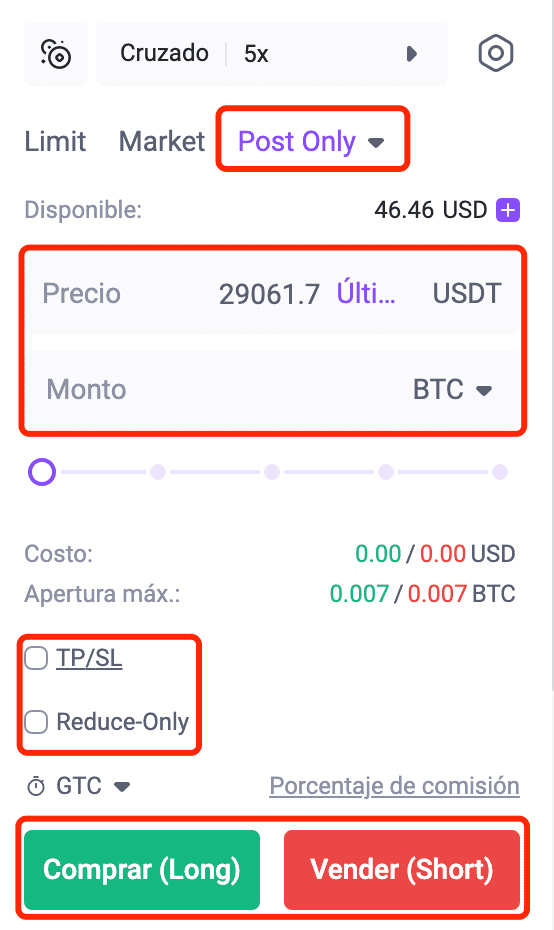
11. Ver posiciones
Después de colocar órdenes abiertas, puedes realizar un seguimiento de tus órdenes ejecutadas accediendo a la sección de Posiciones. Las órdenes no ejecutadas pueden ser vistas en la sección de Órdenes abiertas (ten en cuenta que puedes cancelar las órdenes antes de que sean emparejadas). Además, puedes ver tu historial de órdenes, el historial de operaciones y el historial de transacciones en esta página.
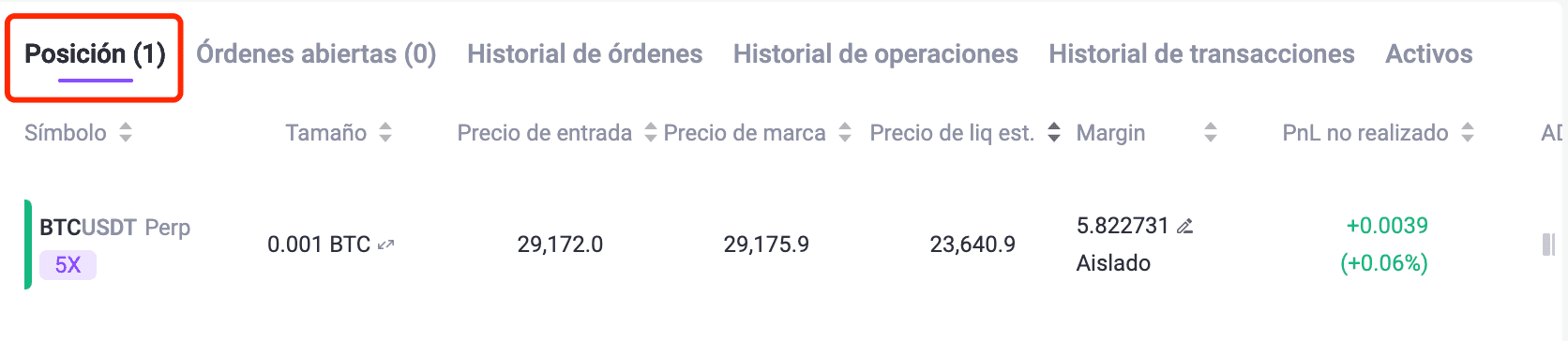
12. Órdenes inversas (Modo One-way)
12.1 Colocar una orden inversa
En el modo one-way, sólo puedes mantener una posición en una dirección. Por ejemplo, si mantienes posiciones long y decides vender esas posiciones para entrar en posiciones en la dirección opuesta, el sistema cerrará las posiciones existentes y abrirá nuevas posiciones para la porción restante en la dirección opuesta.
12.2 Reduce-Only para el Modo One-way
“Reduce-Only” es una opción de trading en la que sólo puedes reducir tus posiciones existentes y no puedes aumentar tus posiciones. Si no tienes posiciones, no puedes colocar una orden reduce-only. En el escenario en el que ya tenga posiciones y decidas colocar una orden en sentido contrario, si el monto de la orden supera el tamaño de la posición, sólo se cerrarán las posiciones existentes sin iniciar ninguna otra posición en sentido contrario.
13. Ver activos
Haz click en [Activos] en la esquina superior derecha y selecciona [Billetera de Derivados]. Puedes ver información detallada de futuros, incluyendo posiciones actuales, saldo de la billetera, PnL y fondos de prueba de futuros.